防伪税控远程抄报操作说明
防伪税控远程抄报税系统操作介绍

当前IC卡报税 否 是否成功
是
报当税数企据存业库 报 否税 处是否理成功成 功 后
是
主分机卡报税 否 是否成功
是
一窗式比对
否
是否成功
是
返回给企业IC卡清卡信息
返回给企业错误提示
四、企业端简介
系统注册 系统设置 远程抄报
双击桌面上的防伪开票图标
四、企业端简介——系统注册
1.启动系统打开进入系统界面后,点击“系统管理”按 钮,弹出“系统管理”对话框
四、企业端简介——系统注册
2框.点,击然“后系按统照注各册栏”目按提钮示,输便入弹基出包本括“信:系息统和注注册册”信对息话
“N=暂无金税卡, R=已用金税卡”
3.1 启动和登录
系统启动在金系税统卡封,面随中后,弹点出击操“作进员入登系录统对”话按框钮,。在此 正确选择操作员并输入口令。
四、企业端简介——系统设置
未取得企业所属税务机关
处理方法: 此时系统没有从网络版发行系统中找到该户企
业的发行记录或从记录中没有找到其所属税务机 关;请山东阳光数码科技有限公司技术人员解决;用 户需要重新上传报税数据。
六、问题处理
当出现上述错误时,请您及时与我们联系。
六、问题处理
错误描述:
一窗式比对错误
1 .1 “直接上传”方式报税 1 .1 .1读取金税卡报税状态
利用本功能可读取企业税控IC卡的状态信息,通过当 前税控IC卡的状态信息确定是否可以进行远程报税。
四、企业端简介
1 . 1 . 2远程报税 情情况况一二::若若在已两完分成钟“内报再税次结点果击查“询远”程且报结税果”为按钮,
点据据击向,系 再“ 税 该“会放统点远局过报有弃将击程提程税一重不“报交所成个新再远税”需功确报进程”,的”认税行抄菜系时,提。远报单统间再示程”项将会次:报按,自因点确税钮系动企击认并。统向业“用给提服报远户出示务税程是提“器数抄否示正上据报重,在传量” 新2准企和分后报备业网钟,税报报络后系或税税状才统者数数态可 的情况而有所不同。如果操作成功,系统将提示提交成 功。
远程抄报系统用户手册
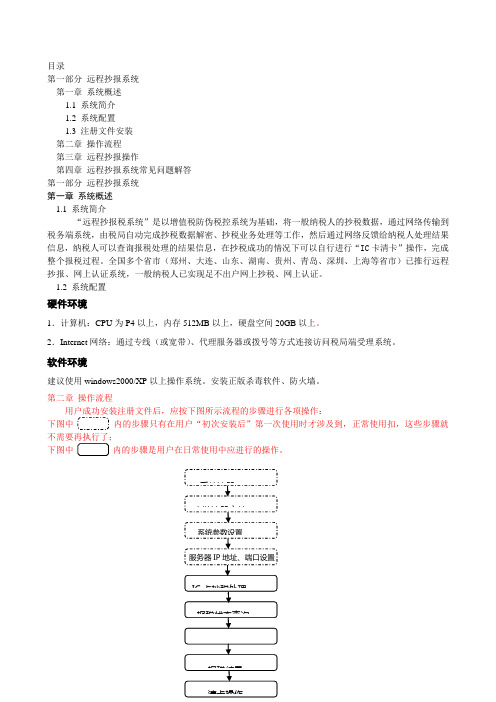
目录第一部分远程抄报系统第一章系统概述1.1 系统简介1.2 系统配置1.3 注册文件安装第二章操作流程第三章远程抄报操作第四章远程抄报系统常见问题解答第一部分远程抄报系统第一章系统概述1.1 系统简介“远程抄报税系统”是以增值税防伪税控系统为基础,将一般纳税人的抄税数据,通过网络传输到税务端系统,由税局自动完成抄税数据解密、抄税业务处理等工作,然后通过网络反馈给纳税人处理结果信息,纳税人可以查询报税处理的结果信息,在抄税成功的情况下可以自行进行“IC卡清卡”操作,完成整个报税过程。
全国多个省市(郑州、大连、山东、湖南、贵州、青岛、深圳、上海等省市)已推行远程抄报、网上认证系统,一般纳税人已实现足不出户网上抄税、网上认证。
1.2 系统配置硬件环境1.计算机:CPU为P4以上,内存512MB以上,硬盘空间20GB以上。
2.Internet网络:通过专线(或宽带)、代理服务器或拨号等方式连接访问税局端受理系统。
软件环境建议使用windows2000/XP以上操作系统。
安装正版杀毒软件、防火墙。
第二章操作流程用户成功安装注册文件后,应按下图所示流程的步骤进行各项操作:下图中内的步骤只有在用户“初次安装后”第一次使用时才涉及到,正常使用扣,这些步骤就不需要再执行了;下图中内的步骤是用户在日常使用中应进行的操作。
第三章远程抄报操作3.1 注册文件安装第一步:登录湖北航信网站:,您在网站首页下载“远程抄报下载工具”,将“自动注册”文件下载至桌面。
第二步:双击运行“自动注册”文件,出现“远程抄税下载工具”对话框,选择“下载注册”,系统提录“下载注册成功”。
第三步:双击开票系统图标,选择“系统管理”—“系统注册”,在注册版本对话框中,查看“注册信息”,当前已安装的版本提示“远程抄报:安装成功”,注册版本下出现“远程抄报”选项。
开票系统中出现“远程抄报”模块。
3.2远程抄报服务器地址设置:进入开票系统后,选择“系统设置—系统参数设置”下的“其他信息设置”—“远程抄报”—选择“网络设置”下的服务器设置,分别设置通信协议类型、服务器IP地址和端口:219.140.162.52:3322。
防伪开票远程抄报税升级说明书

2
开票机
1.远程抄报 →报税状态 →“可以进行远程抄报”
1
2
3
开票机
2.远程报税
1
开票机
2.远程报税
1
2
开票机
2.远程报税 →证书确认 →“数据提交成功”
1
2
3
开票机
3.报税结果
1
开票机
3.报税结果 →“处理失败 271D”
271D
1 2
四、远程抄报的报税步骤
1、进行电子申报的网上报税。 2、注意:如电子申报遇到问题,请与负 责电子申报的公司联系。
解决方法:未做税控远程抄报。操作税控 系统远程抄报后在做网上申报即可。
八、电子申报网上申报问题:
申报报表附表一中,栏次1,填写专用发 票“销售额”后系统自动计算出“销项税 额”,此税额数据应该与开票系统专用发 票汇总表中“实际税额”数量进行核对, 差额小于一元,可正常申报成功,如果差 额大于一元,需要带齐相关报表,到税局 窗口进行处理,才可正常申报成功。
(一)、设置注册文件
(一)、设置注册文件
开票机
1.双击桌面“防伪开票”,选择“系统管理”
(一)、设置注册文件
开票机
2.选择“系统注册”
(一)、设置注册文件
开票机
3.选择“注册信息”,再选择“安装注册文件”
(一)、设置注册文件
开票机
4.选择下载的注册文件
CB60JS211302111 444777000.RFHX
(一)、设置注册文件
开票机
5.远程抄报:安装成功
远程抄报:安装成功
三、远程抄报的升级步骤
(二)、设置服务器
(二)、设置服务器
开票机
远程抄报税操作手册(完全版)

中兴远程通抄报税系统操作手册关于本书前言全国各地国税局在金税工程的建设当中,已经完成防伪税控的网络版的建设,并且为了方便用户,已经基本建成网上认证与网上申报系统。
用户可以足不出户实现认证申报等工作。
但是由于抄报税的工作还没有实现网络化,一般纳税人还必须在每月的1日-10日到税务局的营业大厅报税,否则无法继续开票,一方面,增加了一般纳税人的负担,另一方面也造成了国税局的工作人员每到报税期就面临繁重的工作任务。
针对这一问题,为了方便一般纳税人,简化报税手续,帮助税务机关提高工作效率,本公司开发了远程抄报系统。
更好的利用网络的便捷性,一般纳税企业可以通过本系统,利用INTERNET网络,足不出户的将本企业的报税数据信息传到相应的税务部门进行处理,并可较快的得到报税处理的结果信息,以及完成企业IC卡的清卡操作,进而取代传统的报税方式。
读者对象本手册适用于中兴通远程抄报税系统的操作员。
阅读说明提醒用户应该注意的问题。
用于具体说明某一细节。
用实例的方法介绍一个功能的操作步骤。
特别说明:(1)本手册中的“系统”指“中兴通远程抄报税系统”。
(2)本手册以简体中文WindowsXP 操作系统为例。
(3)本手册内容如有变更,恕不另行通知,本公司将保留对操作手册中所述内容的解释权。
如何得到帮助如果您借助本手册不能解决问题,请与我们联系: 北京中兴通科技股份有限公司地址:北京市海淀区上地三街9号金隅嘉华大厦C1001 邮政编码:100085网址:E-mail :zxt@说明操作实例重点提示目录第1章安装、运行和卸载 (1)1.1 运行环境 (1)1.2 中兴通USB读卡器安装 (2)1.3 系统的安装 (10)2.3系统的运行 (14)2.3.1启动系统 (14)2.3.2首次登录 (15)2.4系统的卸载 (17)第2章操作界面 (18)2.1远程抄报税操作界面 (18)2.2菜单栏 (18)2.3工具栏 (21)第3章文件菜单 (22)3.1系统配置向导 (23)3.2重新登录 (27)第4章报税管理 (30)4.1常规报税 (30)4.2清卡解锁 (32)4.3抄报历史 (33)第5章系统管理 (36)- I -5.1用户管理 (37)5.2系统参数配置 (40)5.3网络设置 (41)5.4日志管理 (42)5.5数据备份 (46)5.6数据恢复 (47)5.7网络抄报密码设置 (49)第6章帮助 (50)6.1帮助主题 (50)6.2查看通知 (51)6.3下载通知 (52)6.4在线升级 (52)6.5关于 (53)- II -中兴通远程抄报税系统操作手册第1章、安装、运行和卸载1.1、运行环境硬件要求:PC机一台最低配置:CPU在奔3-900M以上、256M以上内存、可用硬盘空间在500M以上、光盘驱动器可用、主板附带空余PCI扩展槽。
《防伪开票远程抄报税升级说明书》(文本)

第一章、防伪税控远程抄报的介绍“远程抄报税系统”也称“网上抄报税系统”,是利用互联网技术,在“增值税防伪税控系统”基础之上拓展的一种新型的报税处理方式,用以解决防伪税控系统企业去大厅排队办理报税业务的负担。
网上抄报税系统采用了多层防火墙等安全设备,确保报税数据和清卡数据的传输安全。
网上抄报税系统采用了数据多层备份技术,确保数据传输过程中不会丢失。
第二章、远程抄报的升级准备工作第一部分:远程抄报税升级文件的下载和安装登录网址,进入北京爱信诺网站,下载“远程抄报新版升级模块下载”。
解压下载的“远程抄报新版升级模块”程序,文件名是yccbca。
点击“远程抄报新版模块下载”程序,安装“远程抄报新版升级模块”程序。
第二部分:远程抄报税注册文件的下载首先,登录网址:w w w.b j a i s i n o.c o m,进入北京爱信诺航天科技有限公司网站。
在“远程抄报服务中心”选项下,选择“远程抄报服务中心”项。
在登录界面输入用户名和密码,用户名为企业的完整税号,密码为企业的完整税号的后6位。
如果登录失败,请与北京爱信诺航天科技有限公司联系,办理远程抄报开通的申请手续。
登录成功后,进入了远程抄报的注册文件下载界面,在核对企业信息和注册文件截止日后,点击下载注册文件。
注:企业有多个分开票机时,需要按照分开票机号下载注册文件。
主开票机和各个分开票机的注册文件不能混用。
第三章、远程抄报的升级步骤第一步,注册文件的设置双击桌面上“防伪开票”图标,选择“系统管理”,选择“系统注册”。
在系统注册界面,选择“注册信息”,再选择“安装注册文件”,路径指向已经下载的注册文件,完成注册文件安装。
第二步,远程抄报服务器参数的设置以“管理员”身份进入开票系统,选择“系统设置”模块,再选择“参数设置”。
在“系统参数设置”的“其他信息设置”中选择“远程抄报”。
在“网络设置”栏中,设置服务器参数。
通信协议类型选择:HTTP1.1服务器;服务器IP地址输入:;端口输入:80。
防伪税控远程抄报税系统操作流程

环滁/皆山也。其/西南诸峰,林壑/尤美,望之/蔚然而深秀者,琅琊也。山行/六七里,渐闻/水声潺潺,而泻出于/两峰之间者,酿泉也。峰回/路转,有亭/翼然临于泉上者,醉翁亭也。作亭者/谁?山之僧/曰/智仙也。名之者/谁?太守/自谓也。太守与客来饮/于此,饮少/辄醉,而/年又最高,故/自号曰/醉翁也。醉翁之意/不在酒,在乎/山水之间也。山水之乐,得之心/而寓之
五、客户端操作流程
初次使用远程抄报系统,在正式进行业务处理之 前必须进行系统注册,
五、客户端操作流程
单击“系统管理/系统注册”可进入系统注册界面. 点击下载注册文件,在文件提取号中输入提取号,点击+号,点击下载,
提示下载成功就行了。
五、客户端操作流程
进入系统主界面,点击“系统设置/参数设置”进 行参数设置.
当的讲解引导。目标导学三:结合注释,翻译训练1.学生结合课下注释和工具书自行疏通文义,并画出不解之处。【教学提示】节奏划分与明确文意相辅相成,若能以节奏划分引导学生明确文意最好;若学生理解有限,亦可在解读文意后把握节奏划分。2.以四人小组为单位,组内互助解疑,并尝试用“直译”与“意译”两种方法译读文章。3.教师选择疑难句或值得 翻译的句子,请学生用两种翻译方法进行翻译。翻译示例:若夫日出而林霏开,云归而岩穴暝,晦明变化者,山间之朝暮也。野芳发而幽香,佳木秀而繁阴,风霜高洁,水落而石出者,山间之四时也。直译法:那太阳一出来,树林里的雾气散开,云雾聚拢,山谷就显得昏暗了,朝则自暗而明,暮则自明而暗,或暗或明,变化不一,这是山间早晚的景色。野花开放,有一 股清幽的香味,好的树木枝叶繁茂,形成浓郁的绿荫。天高气爽,霜色洁白,泉水浅了,石底露出水面,这是山中四季的景色。意译法:太阳升起,山林里雾气开始消散,烟云聚拢,山谷又开始显得昏暗,清晨自暗而明,薄暮又自明而暗,如此暗明变化的,就是山中的朝暮。春天野花绽开并散发出阵阵幽香,夏日佳树繁茂并形成一片浓荫,秋天风高气爽,霜色洁白,冬 日水枯而石底上露,如此,就是山中的四季。【教学提示】翻译有直译与意译两种方式,直译锻炼学生用语的准确性,但可能会降低译文的美感;意译可加强译文的美感,培养学生的翻译兴趣,但可能会降低译文的准确性。因此,需两种翻译方式都做必要引导。全文直译内容见《我的积累本》。目标导学四:解读文段,把握文本内容1.赏析第一段,说说本文是如何引
网上办税大厅远程抄报操作手册

网上办税大厅远程抄报操作手册防伪税控远程抄报若您是湖南航天信息的注册用户,可直接通过本窗口远程办理防伪税控远程报税事宜。
在网上办税大厅中使用远程抄报系统,请先确认已关闭本地计算机中打开的防伪税控开票软件。
一.功能按钮及说明1.1开启金卡打开安装在本地计算机中的金税卡端口。
1.2报税状态查询企业金税卡的状态。
1.3远程抄报将IC卡中的报税数据通过互联网传送到税局服务器。
1.4报税查询查询企业报税结果。
1.5清卡操作读取企业清卡信息,清除IC卡的报税数据。
1.6关闭金卡关闭金税卡端口。
二、第一次使用前准备工作2.1确认防伪税控开票软件版本号企业先确认防伪税控开票软件版本号,必须是V6.12.14.51。
进入防伪开票系统,点击菜单栏中【帮助/关于】菜单。
2.2安装“防伪税控远程抄报控件”程序注意:如果已经安装了【防伪税控网上办税大厅控件】程序,请忽略本操作。
为确保控件安装成功,请重新启动计算机,再双击光盘中“防伪税控网上办税大厅控件.exe”可执行程序,选择【安装插件和升级补丁包】安装类型,点击【下一步】,点击【完成】按钮,完成安装【防伪税控网上办税大厅控件】程序。
安装过程中因为要检测防伪税控开票软件版本,安装前请先关闭防伪税控开票软件,否则不能成功安装【防伪税控网上办税大厅控件】程序。
2.3设置IE浏览器打开本地IE浏览器,点击【工具/Internet选项】菜单栏,选择【安全】页面标签,选择【受信任的站点】,点击【站点】按钮,在【将该网站添加到区域中】填写,【】,取消【对该区域中的所有站点要求服务器验证(:)】的选择,点击【添加】按钮,完成操作。
三.详细操作说明点击主菜单中【远程抄报】模块的“块。
”进入远程抄报模3.1开启金卡点击【开启金卡】按钮“”,弹出如下页面:点击【否】按钮,弹出如下页面:注意:如果您点击【否】按钮,如果想执行【开启金卡】操作,请点击IE浏览器上的【刷新】按钮,再点击【开启金卡】按钮。
航天税控机抄税和远程报税步骤

航天税控机抄税步骤:
首先报税盘、抄税盘、数字证书全部插好税控机上。
1、进入防伪开票软件后,点击“报税处理”,如图—>
2、再点击“抄税处理”,如图—>
3、出现如下图对话框
,点击“确认”后按提示进行抄税,直至系统提示说抄税成功。
注意:本期资料指的是抄这次开完票的发票信息,抄完税才可以再次购买发票。
远程报税的步骤:
1、进入防伪开票软件后,点击“远程抄报”,如图—>
2、再按下面图片步骤,进行每一步操作,直至系统提示成功后进行最后的清卡操作。
注意:远程报税需等会计做好网上申报后才可以进行(新企业通常此项需在每月10号前操作)。
如报税遇到不成功或乱码,请致电航天信息:962366,获取帮助处理。
注:从2014年4月开始,每次购买发票前都需要抄税与远程报税,且之前发票需开完再购买。
购买发票:
1、以上完成(月初还需先进行增值税申报)即可去税务大厅购买发票。
2、买发票带好,金税盘、报税盘、公章、税号、办税卡、办税员身份证。
3、每次买发票前,都需做好抄报税。
4、买好发票,须打开防伪开票软件—发票管理—发票读入,发票读入一定要做好。
5、第一次开发票需要先用A4纸测试,用A4纸复印一张发票,然后沿着发票边剪裁A4纸,剪
裁到跟发票一模一样大小,然后开发票打印,打印好后,如果打印发票效果不理想,记住必须要到发票查询中,查找刚才打印的那个发票号码,然后双击这个号码,重新调整刻度,重新打印,直至打印发票效果理想。
然后再开第二个号码的发票。
防伪税控远程抄报详细操作说明

镇江航天信息有限公司远程抄报安装及设置说明一、安装远程抄报1、远程抄报税的注册文件CB60JS+税号+开票机号.RFHX,如CB60JS320134608916842000.RFHX。
2、安装方式:(1)直接复制法先查找到桌面上,鼠标右键点击属性。
再点击查找目标,将CB60JS+税号+开票机号.RFHX拷贝到BIN文件下。
(2)安装注册文件先找到桌面上双击,出现点击系统管理,再点击系统注册,出现以下图点击安装注册文件选中对应的企业注册文件安装成功注意:对于6.15开票系统的用户必须将远程抄报系统补丁TeleCommData.bpl拷贝到BIN文件夹下。
二、软件的设置和使用1、启动3、设置远程抄报网络远程抄报税的认证服务器地址(无http://)IP地址:221.226.83.22,端口:80014、设置报税方式传出报税方式:直接上传(开票机直接上网报税)5、使用一般情况下按导航图中箭头顺序依次执行即可完成报税。
报税状态:利用本功能可读取企业税控IC卡的状态信息,通过当前税控IC卡的状态信息确定是否可以进行远程报税。
用户读取IC卡的报税数据后,如果此时退出“远程报税”界面执行其它操作,再次进入“远程报税”后,需重新执行“读取金税卡报税状态”来获取IC卡的数据远程报税:此过程对金税卡报税资料进行加密,约有1-2分钟,加密完会出现输入企业当月申报应纳税金(一般货物及劳务)和应纳税金(即征即退),按照申报表准确输入确定后提交数据(直传或文件)注意:纸质报表应纳税金(一般货物及劳务)及纸质报表应纳税金(即征即退)为纳税申报表的第24项和第35项,必须填写。
当远程报税操作成功后,一般10-20秒后即可使用此菜单获取税局处理后的报税结果信息。
清卡操作:用户报税成功后,清除企业税控IC卡上的信息。
点击清卡操作”菜单项,系统即提示“正在进行清卡中”,并根据报税查询的结果对IC卡进行清卡操作。
如果清卡成功,系统会弹出提示对话框,提示“清卡成功”主要是查询企业历史报税信息清卡后金税卡状态清卡必须重新进入开票后金税卡状态:。
防伪税控远程抄报税系统操作流程(最全版)PTT文档

客户端操作流程
五、客户端操作流程
安装完成后双击桌面上的“防伪开票”快捷图标,或单击“开始/程序/防伪开票/防伪开票子系统”菜单. gov (“ ://”不用写),并在端口处输入9001端口号。 防伪税控远程抄报税系统操作流程
➢ 初始设置流程 系统安装 ②.对于需通过互联网进行报税的企业,连通报税服务器是进行网上报税和下载反馈结果的前提,因此必须事先设置好申报服务器IP
地址。 ②.对于需通过互联网进行报税的企业,连通报税服务器是进行网上报税和下载反馈结果的前提,因此必须事先设置好申报服务器IP 地址。 单击“系统管理/系统注册”可进入系统注册界面.
系统启动 在“其他信息设置/远程抄报”中进行网络设置和报税方式设置.
如果使用SOCKS代理服务器,还必须同时设置好该服务器各项信息。 ①.在“服务器设置”中选择通信协议类型、在服务器IP地址中输入远程抄报服务器的IP地址:chaobao. ②.对于需通过互联网进行报税的企业,连通报税服务器是进行网上报税和下载反馈结果的前提,因此必须事先设置好申报服务器IP 地址。
注册 在“报税处理”中抄税完成后,单击“远程抄报/报税状态”按钮,读取金税卡状态。
报税不成功 在“其他信息设置/远程抄报”中进行网络设置和报税方式设置. 在“其他信息设置/远程抄报”中进行网络设置和报税方式设置. gov (“ ://”不用写),并在端口处输入9001端口号。
登陆
系统参数设置
五、客户端操作流程
➢ 日常操作流程 读取金税卡报税状态
远程报税操作
报税不成功
报税结果查询
报税成功
清卡操作
五、客户端操作流程
➢ 安装完成后双击桌面上的“防伪开票”快捷图标,或 单击“开始/程序/防伪开票/防伪开票子系统”菜单.
远程抄报系统操作流程(带图)

企业存根联采集系统操作说明——远程抄报系统操作流程尊敬的纳税人:您好,远程抄报是基于一机多票系统(防伪开票)新增的一个功能模块。
该模块实现的功能是企业抄税后,通过互联网将本月的存根联信息报送到税局,免去了企业到大厅报税的奔波之苦。
下面具体介绍远程抄报的具体操作步骤:1、在桌面上右击“防伪开票”图标,选择属性,点击“查找目标”,把注册文件复制粘贴到弹出的BIN文件夹下。
2、双击桌面的“防伪开票”图标,选择“进入系统”。
(图一)图一图二3、进入“系统设置”功能模块中的“参数设置”窗口(图二)选择“其他信息设置”中的“远程抄报”,在“网络设置”标签中,服务器IP地址中输入,端口80,受理目录yccb,通讯协议类型HTTP1.1,单击“确定”。
4、选择“远程抄报”模块,弹出所属窗体(图三)图三图四5状态”按钮,系统会自动检测IC卡中的存根联信息,并给出“金税卡状态读取成功,可以进行远程报税”提示。
(图四)6、选择“远程报税”按钮,提示“正准备报税数据向税局提交”提交成功之后会有如下提示“数据提交成功,请稍候查询报税结果”(图五、六)图五图六7、选择“报税结果”按钮对于存根联情况进行查询,企业确认无误之后,点击“关闭”按钮。
(图七)8、选择“清卡操作”按钮,稍后,系统提示“清卡操作成功!请重新进入开票系统再做其他操作”(图八)图七图八9、然后重新进入一机多票(防伪开票)系统,就可以继续开发票了。
说明:1、远程抄报支持主分机结构,操作过程中主机卡和各分机卡抄报及清卡无先后顺序,但必须所有主机卡和分机卡都报税成功才可进行清卡操作,所有主分机都可通过点击错误描述右侧三个点(。
)查询未报税分机号。
2、每次退出“远程报税”功能模块后,重新进入该模块后必须先进行“报税状态”,才能继续“报税结果”和“清卡操作”功能的使用。
3、当月金税卡出现故障,重新发行过金税卡的企业不能进行“远程报税”。
必须到大厅进行手工补录报税。
4、“远程抄报”功能支持“非征期报税”,操作流程不变。
一般纳税人如何进行远程抄报税
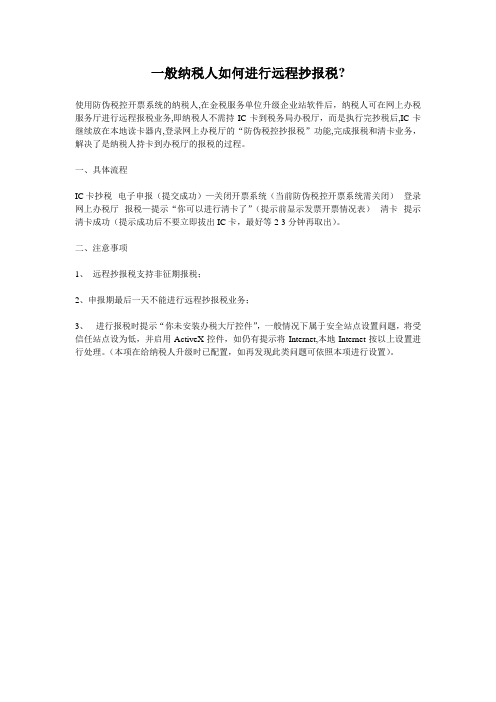
一般纳税人如何进行远程抄报税?
使用防伪税控开票系统的纳税人,在金税服务单位升级企业站软件后,纳税人可在网上办税服务厅进行远程报税业务,即纳税人不需持IC卡到税务局办税厅,而是执行完抄税后,IC卡继续放在本地读卡器内,登录网上办税厅的“防伪税控抄报税”功能,完成报税和清卡业务,解决了是纳税人持卡到办税厅的报税的过程。
一、具体流程
IC卡抄税--电子申报(提交成功)—关闭开票系统(当前防伪税控开票系统需关闭)--登录网上办税厅--报税—提示“你可以进行清卡了”(提示前显示发票开票情况表)--清卡--提示清卡成功(提示成功后不要立即拔出IC卡,最好等2-3分钟再取出)。
二、注意事项
1、远程抄报税支持非征期报税;
2、申报期最后一天不能进行远程抄报税业务;
3、进行报税时提示“你未安装办税大厅控件”,一般情况下属于安全站点设置问题,将受信任站点设为低,并启用ActiveX控件,如仍有提示将Internet,本地Internet按以上设置进行处理。
(本项在给纳税人升级时已配置,如再发现此类问题可依照本项进行设置)。
如何在电脑上就能完成远程抄报税
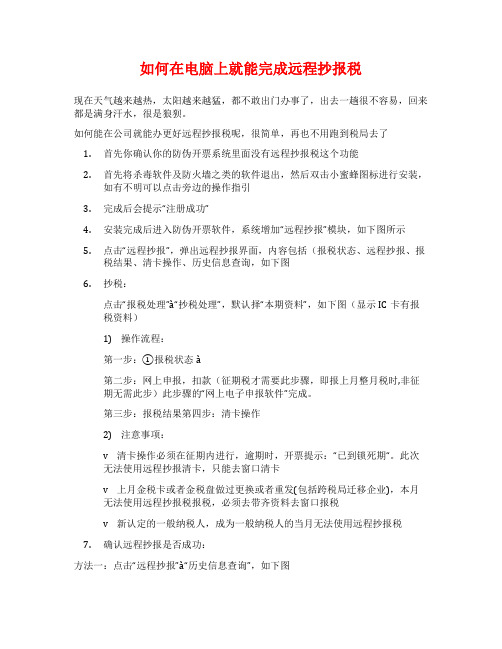
如何在电脑上就能完成远程抄报税现在天气越来越热,太阳越来越猛,都不敢出门办事了,出去一趟很不容易,回来都是满身汗水,很是狼狈。
如何能在公司就能办更好远程抄报税呢,很简单,再也不用跑到税局去了1.首先你确认你的防伪开票系统里面没有远程抄报税这个功能2.首先将杀毒软件及防火墙之类的软件退出,然后双击小蜜蜂图标进行安装,如有不明可以点击旁边的操作指引3.完成后会提示“注册成功”4.安装完成后进入防伪开票软件,系统增加“远程抄报”模块,如下图所示5.点击“远程抄报”,弹出远程抄报界面,内容包括(报税状态、远程抄报、报税结果、清卡操作、历史信息查询,如下图6.抄税:点击“报税处理”à“抄税处理”,默认择“本期资料”,如下图(显示IC卡有报税资料)1) 操作流程:第一步:①报税状态à第二步:网上申报,扣款(征期税才需要此步骤,即报上月整月税时,非征期无需此步)此步骤的“网上电子申报软件”完成。
第三步:报税结果第四步:清卡操作2) 注意事项:v 清卡操作必须在征期内进行,逾期时,开票提示:“已到锁死期“。
此次无法使用远程抄报清卡,只能去窗口清卡v 上月金税卡或者金税盘做过更换或者重发(包括跨税局迁移企业),本月无法使用远程抄报税报税,必须去带齐资料去窗口报税v 新认定的一般纳税人,成为一般纳税人的当月无法使用远程抄报税7.确认远程抄报是否成功:方法一:点击“远程抄报”à“历史信息查询”,如下图方法二:点击“报税处理”à“状态查询”,当“报税资料”显示为无,“上次报税日期”显示本月1日0时0分(如果是非征期抄税,上面显示的时间就是抄税的时间。
“锁死期日数””为次月征期天数,表示报税成功。
远程抄报子系统使用说明

远程抄报子系统使用说明1.系统简介远程抄报税子系统是指通过互联网方式,完成IC卡抄报税业务。
防伪税控远程报税系统对金税卡和税控IC卡仍实行“对应一致、一机一密、一户一密”的原则,并对企业通过网络传输的数据进行加密处理,可最大限度保证企业报税数据的准确性、安全性和完整性。
系统主要功能如下:1)报税状态查询;2)远程报税;3)报税结果查询;4)清卡。
2.安装和设置2.1 抄报插件安装1)从国税局领取企业办税一体化平台的用户名和密码信息;2)运行环境:硬件环境:计算机:CPU为PIII/500以上,内存容量256MB以上,硬盘剩余空间500M以上,支持具有USB接口的设备。
扫描仪:支持高速、中速自动走纸扫描仪和低档平板扫描仪,企业应根据每月发票认证量的大小进行选择,具体情况可咨询服务单位。
网络:可通过宽带、专线、代理服务器或拨号等方式连接访问互联网。
软件环境:Win98 II/Me/2000/XP/Vista操作系统。
3)首次使用,需登录网站进行系统设置和初始化信息录入:【第一步】:启动浏览器,输入,进入到安徽省企业办税一体化代理平台;【第二步】:输入用户名(即税号)、密码和校验码,点击登录;【第三步】:阅读左边的“使用指南”,按第一个提示进行操作:首次使用需使用“代理平台小助手”进行安全设置。
方法:点击提示右边的“点击下载”进行下载,弹出文件下载对话框时,选择“运行”,运行时自动进行安全设置,并出现设置成功的相应提示对话框,并在桌面上形成“安徽省企业办税一体化平台”的快捷方式。
【第四步】:阅读左边的“使用指南”,按第三个提示进行操作,点击“远程抄报”菜单,点击““网上办税大厅抄报控件”进行下载。
下载时选择“保存”,保存到本地后进行安装。
【第五步】:运行下载的文件“TaxForm.exe”,进行抄报控件安装。
安装步骤:1)、双击运行;2)、点击“下一步”,系统将进行安装;3)、点击“完成”对话框,安装完成。
防伪税控远程抄报系统安装使用步骤

防伪税控远程抄报系统安装使用步骤一、开票机上网模式设置流程1、将开票系统升级为6.13.20.05版。
2、将远程抄报注册文件复制到开票系统BIN目录中。
3、正确设置服务器地址和端口。
IP地址: 端口:81004、正确设置所使用的用户证书类型及其密码。
A、使用U棒证书请注意!使用U棒证书的用户必须安装带有证书管理器的U棒驱动。
B、使用文件证书请注意!使用文件证书的用户必须安装证书管理器2.28i,并将企业文件证书导入到证书管理器中,重启开票系统。
5、必须正确设置所使用的局端证书,才能进程远程报税A.把企业所属税局的税局公钥(*.der)复制到C:\Program Files\航天信息\防伪开票\BIN\taxcert,改名为UserCert.der,请注意若操作系统隐藏了扩展名则只需将主文件名修改为UserCert即可。
.B.在开票系统中远程抄报模块,选择”证书设置”,用”文件方式”导入企业所属税局的税局公钥(*.der)二、开票机上网模式使用流程(U棒CA插在开票机上)1.每次进入“远程抄报”模块后,首先要单击“报税状态”,读取金税卡状态2、单击“远程报税”按钮,向税务机关提交报税数据。
数据提交过程时间长短与发票明细张数成正比,请耐心等待。
3、10分钟后,在上网机开票系统中单击“报税结果按钮”按钮,下载报税结果文件至设置目录中。
4、单击“清卡操作”按钮,清除IC卡上报税数据并写入报税成功标志。
请注意!清卡成功后开票系统会自动关闭,须再次进入开票系统读取报税成功标志,在此期间请不要拔出IC卡!三、开票机不上网模式设置流程(U棒CA插在上网机上)由于开票机不联网,所以必须通过另一台能上网的计算机来上传报税数据1 6.13.20.05版。
2、在开票机上“系统注册”中单击“导出注册文件”,然后再次进入开票系统。
3BIN目录中。
4,并设置并设置报税文件传出路径和报税结果传入路径。
5 6.13.20.05版的开票系统。
税控收款机远程抄报软件简易操作手册

税控收款机远程抄报软件简易操作手册报修热线电话:54614820亲爱的用户,欢迎使用税控收款机远程抄报软件!为了方便您尽快的上手使用本软件,充分体验远程报税系统带来的高效和便利,我们提出了以下建议,供初次使用的用户参考。
日常操作基本流程:第一部分:使用前准备一、安装1、请打开安装光碟,先运行抄报软件安装程序,并点击“下一步”完成安装。
2、安装光碟中附带最新版本的证书管理器安装包,如果您的电脑上没有安装证书管理器,那么必须安装。
3、连接读卡器和企业报税用的U棒,并插入抄完税的用户卡(芯片面向上插)。
二、注册(首次使用前必须做一次,以后除了更换电脑外无需再次注册)1、打开软件,登录系统,默认账户:00,密码:123456。
2、点击软件界面上方的“注册管理”,选择第一个功能“纳税人信息登记”,先操作“读卡”,然后完整输入下方的地址和电话后,点击“信息更新”完成。
3、点击“注册管理”第二个功能“税控机具登记”,先“读卡”,并确认一下“机器编码”和“机器类型”,点击“信息登记”完成。
4、点击“注册管理”第三个功能“CA注册管理”,选择“CA证书注册”,请注意在此界面上面的“证书类型”中,必须选择与本公司证书U棒相一致的品牌,然后输入U棒的密钥,最后点击“CA注册”完成。
5、全部注册完成后,请等待至少半天以上的时间,留给税局后台处理注册信息。
然后操作“CA注册管理”\“注册结果下载”,此界面同样需要先操作“读卡”,然后点击“结果下载”。
第二部分:日常使用一、远程报税1、登录软件,连接读卡器,插入抄好税的用户卡和证书U棒。
2、点击界面左上角“远程报税”图标,依次操作“读卡”\“获取报税数据”\“数据报送”即可。
二、结果下载1、接上一步,“数据报送”后,请至少等待10分钟,才开始操作结果下载。
2、点击界面左上角“结果下载”图标,依次操作“读卡”\“报税结果下载”,后续的两个提示界面请用户直接选择“是”,即可完成。
- 1、下载文档前请自行甄别文档内容的完整性,平台不提供额外的编辑、内容补充、找答案等附加服务。
- 2、"仅部分预览"的文档,不可在线预览部分如存在完整性等问题,可反馈申请退款(可完整预览的文档不适用该条件!)。
- 3、如文档侵犯您的权益,请联系客服反馈,我们会尽快为您处理(人工客服工作时间:9:00-18:30)。
镇江航天信息有限公司
远程抄报操作说明
一、安装远程抄报
1、远程抄报税的注册文件CB60JS+税号+开票机号.RFHX,如
CB60JS320134608916842000.RFHX。
2、将CB60JS+税号+开票机号.RFHX拷贝到航天信息-防伪开票-BIN文件下或者点击安
装注册文件
注意:对于6.15开票系统的用户必须将远程抄报系统补丁TeleCommData.bpl拷贝到BIN文件夹下。
二、软件的设置和使用
1、启动
3、设置远程抄报网络
远程抄报税的认证服务器地址(无http://)IP地址:58.217.107.185,端口:7001
4、设置报税方式传出
2种报税方式:
直接上传(开票机直接上网报税)
文件传出(开票机不能上网,通过文件传输的方式,将报税数据传出到能上网的报税机里,报完税后再将报税结果传入开票机,清卡)
5、使用
一般情况下按导航图中箭头顺序依次执行即可完成报税。
报税状态:
利用本功能可读取企业税控IC卡的状态信息,通过当前税控IC卡的状态信息确定是否可以进行远程报税。
用户读取IC卡的报税数据后,如果此时退出“远程报税”界面执行其它操作,再次进入“远程报税”后,需重新执行“读取金税卡报税状态”来获取IC卡的数据
远程报税:
此过程对金税卡报税资料进行加密,约有1-2分钟,加密完会出现输入企业当月申报应纳税金(一般货物及劳务)和应纳税金(即征即退),按照申报表准确输入确定后提交数据(直传或文件)
注意:纸质报表应纳税金(一般货物及劳务)及纸质报表应纳税金(即征即退)为纳税申报表的第24项和第35项,必须填写。
当远程报税操作成功后,一般10-20秒后即可使用此菜单获取税局处理后的报税结果信息。
清卡操作:
用户报税成功后,清除企业税控IC卡上的信息。
点击清卡操作”菜单项,系统即提示“正在进行清卡中”,并根据报税查询的结果对IC卡进
行清卡操作。
如果清卡成功,系统会弹出提示对话框,提示“清卡成功”
主要是查询企业历史报税信息
清卡后金税卡状态
清卡必须重新进入开票后金税卡状态:。
